Cách thu nhỏ màn hình điện thoại trên hệ điều hành Android và iOS
Thông thường, khi sử dụng điện thoại, các ứng dụng và chữ viết được để ở kích thước mặc định. Tuy nhiên, cũng có nhiều người dùng muốn thay đổi kích thước này để tiện lợi hơn khi dùng. Trong trường hợp người dùng muốn phóng to hoặc thực hiện cách thu nhỏ màn hình điện thoại có thể tham khảo các hướng dẫn dưới đây của Phụ Kiện Giá Rẻ.
Khi nào cần thực hiện cách thu nhỏ màn hình điện thoại?
Thu nhỏ, phóng to màn hình điện thoại là một trong những nhu cầu phổ biến, một số thời điểm cần thực hiện thu nhỏ, phóng to màn hình như:
- Có quá nhiều ứng dụng mặc định trên điện thoại, thu nhỏ để giúp cho giảm bớt trang hiển thị những ứng dụng đó.
- Thu nhỏ màn hình giúp điều chỉnh kích thước của chữ viết, nội dung được hiển thị nhiều hơn, giảm bớt các thao tác dùng. Ngược lại phóng to màn hình điện thoại lại tiện lợi và phù hợp sử dụng hơn đặc biệt đối với những người cao tuổi.
- Thu nhỏ ứng dụng giúp thao tác thuận tiện, đem đến cảm giác các ứng dụng được sắp xếp hợp lý và gọn gàng hơn.
- Một số cách thu phóng màn hình giúp bạn có thể sử dụng và thao tác nhiều ứng dụng cùng lúc.
- Bạn lỡ tay phóng to các icon ứng dụng trên màn hình nhưng chưa biết cách để làm sao cho các icon này có thể trở về kích thước như ban đầu. Áp dụng cách thu nhỏ màn hình điện thoại để giúp điện thoại trở về như ban đầu.
- Kích thước icon của ứng dụng quá lớn sẽ chiếm diện tích màn hình của thiết bị, ảnh hưởng đến thẩm mỹ và thao tác trở nên khó khăn hơn, cần thu nhỏ để điều chỉnh về trạng thái ban đầu.

1-Kích thước icon của ứng dụng quá lớn sẽ chiếm diện tích màn hình
Cách thu nhỏ màn hình điện thoại hệ điều hành iOS
Giao diện của iPhone được xem như là “bộ mặt” của điện thoại. Thế nên, một ngày các ứng dụng bỗng trở nên “phình to” khiến cho trải nghiệm dùng của bạn không thoải mái, những ứng dụng này khiến cho giao diện trở nên rối mắt và thiếu sự gọn gàng. Hơn nữa, với một “táo khuyết” hạn chế màn hình sẽ khiến cho các thao tác bị cản trở và gây khó chịu. Áp dụng ngay cách làm dưới đây giúp giải quyết vấn đề này.
Yêu cầu cơ bản
Một trong những phương pháp thu nhỏ màn hình điện thoại iPhone được nhiều người dùng áp dụng chính là dùng tính năng Display Zoom. Dưới đây là các bước cụ thể khi áp dụng cách thu nhỏ màn hình điện thoại.
Đây là tính năng đặc biệt được áp dụng cho thiết bị từ iPhone 6 trở đi, để giúp người dùng dễ dàng điều chỉnh kích thước và hiển thị các biểu tượng và chữ viết nội dung trên màn hình của iPhone. Những người dùng có thể phóng to, thu nhỏ phù hợp với mục đích sử dụng.

2- Display Zoom áp dụng cho thiết bị từ iPhone 6 trở đi
Yêu cầu để áp dụng thủ thuật Display Zoom trên hệ điều hành iOS là phiên bản iPhone 6 trở lên có màn hình kích thước từ 4,7 inch. Với những thiết bị có màn hình hiển thị nhỏ như dòng iPhone SE hoặc iPhone 5s trở về trước không thể áp dụng cách thu nhỏ màn hình điện thoại được.
Các bước cài đặt thu nhỏ màn hình
Để thực hiện điều chỉnh chữ viết, thu nhỏ màn hình điện thoại, bạn có thể áp dụng các bước cụ thể dưới đây:
- Bước 1: Trên thiết bị iPhone, bạn hãy mở phần Cài đặt trên giao diện và Nhấp vào Màn hình & Độ sáng.
- Bước 2: Nhấp vào mục Xem tại mục Thu phóng màn hình. Sau đó, Click vào“Tiêu chuẩn” rồi chọn Đặt.
- Bước 3: Tiếp tục nhấp vào mục Dùng thu phóng, sau đó đợi khoảng vài giây để cho iPhone tự động chuyển sang chế độ thu nhỏ theo như tùy chọn mà bạn thực hiện tại bước 3.
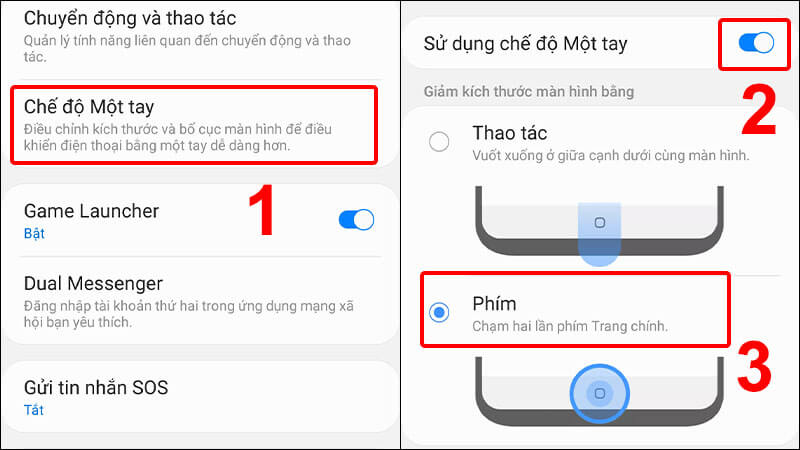
4-Cách thu nhỏ ứng dụng trên màn hình điện thoại chỉ đưa icon về trạng thái mặc định
Như vậy, rất đơn giản, chỉ cần thông qua 3 bước đã nêu, bạn đã thành công thực hiện cách thu nhỏ màn hình điện thoại nhanh chóng và dễ dàng.
Lưu ý khi thực hiện
Khi áp dụng cách thu nhỏ màn hình điện thoại thông qua tính năng Display Zoom bạn cần lưu ý:
- Cách thu nhỏ ứng dụng trên màn hình điện thoại chỉ đưa icon về trạng thái mặc định. Tức là bạn chỉ có thể áp dụng được cách này sau khi “lỡ tay” phóng to màn hình. Bạn không thể khiến cho kích thước của icon trở nên nhỏ hơn so với thiết lập mặc định của nhà sản xuất được.
- Trong một số trường hợp cần thiết như có vấn đề về thị giác, bạn muốn phóng to ứng dụng trên iPhone, có thể thực hiện tương tự như các bước trên, nhưng thay vì chọn Tiêu chuẩn hãy nhấp vào mục Thu phóng.
Hướng dẫn chi tiết cách thu nhỏ màn hình trên Samsung
Thu nhỏ màn hình điện thoại Samsung cũng như các thiết bị Android tương tự khác, có thể được thực hiện thông qua 3 cách dưới đây, cụ thể:
Cách 1: Thông qua chế độ một tay
Hiện nay, trên các dòng điện thoại hệ điều hành Android được trang bị Chế độ một tay, cho phép người dùng có thể dễ dàng điều chỉnh các thao tác thu, phóng màn hình điện thoại một cách thuận tiện hơn. Dưới đây là cách thu nhỏ màn hình điện thoại được thực hiện trên Samsung Galaxy Note 8, bạn có thể tham khảo và áp dụng tương tự cho các dòng điện thoại khác:
- Bước 1: Trước tiên trên màn hình Samsung, bạn tìm đến ứng dụng cài đặt và nhấp chọn Tính năng nâng cao.
- Bước 2: Tìm và chọn mục Thao tác một tay trên giao diện.
- Bước 3: Tiến hành thiết lập tính năng một tay bằng cách trượt thanh để kích hoạt. Như vậy bạn đã hoàn tất quá trình cài đặt, giờ chỉ cần thao tác thu phóng theo ý muốn của bạn trên màn hình điện thoại Samsung.

4-Các dòng điện thoại hệ điều hành Android được trang bị Chế độ một tay
Cách 2: Thông qua tính năng Pop-up View
Chế độ đa nhiệm Pop-up View trên điện thoại rất tiện lợi, cho phép bạn có thể mở nhiều cửa sổ cùng lúc trên màn hình điện thoại với kích thước thu nhỏ. Bên cạnh đó, những cửa sổ này có thể dễ dàng di chuyển xung quanh màn hình. Cách thu nhỏ màn hình điện thoại thông qua chế độ Pop-up View thực hiện trên dòng Samsung Galaxy S7 và S7 Edge như sau:
- Bước 1: Trước tiên, bạn mở phần Cài đặt, sau đó nhấp chọn Tính năng nâng cao, Click để bật công tắc tạo mục Thao tác xem Pop-up.
- Bước 2: Sau khi bật chế độ Pop-up View, bạn có thể bắt đầu sử dụng tính năng này bằng cách khởi chạy chế độ một ứng dụng trên màn hình chờ của điện thoại. Sau đó kéo chéo các ứng dụng xuống từ 2 đầu cạnh bên trên giao diện.
.jpg?1642498715359)
5- Tính năng Pop-up View
Cách 3: Thông qua ứng dụng Floating Apps
Floating Apps là ứng dụng giúp thu nhỏ màn hình cho thiết bị Android, giúp máy có thể thực hiện được các tính năng đa nhiệm. Với phần mềm này, bạn có thể truy cập được nhiều ứng dụng màn hình cùng lúc nhưng chỉ có thể chạy đa nhiệm với những ứng dụng có sẵn trên máy được Floating Apps hỗ trợ. Đổi lại, ứng dụng giúp tiết kiệm dung lượng bộ nhớ và có nhiều tiện ích.
Cách thu nhỏ ứng dụng trên màn hình điện thoại thông qua ứng dụng Floating Apps cụ thể như sau:
- Bước 1: Vào CH Play tìm và tải ứng dụng Floating Apps , sau đó nhấp vào Grant now để cấp quyền cho ứng dụng.
- Bước 2: Trên giao diện ứng dụng sẽ xuất hiện hình vuông nhỏ, để tắt hình vuông hãy đến phần Cài đặt ứng dụng, bỏ tích Hiển thị icon trong phần truy cập nhanh. Bạn có thể điều chỉnh ứng dụng tùy theo ý muốn, để sử dụng tiện lợi hơn.
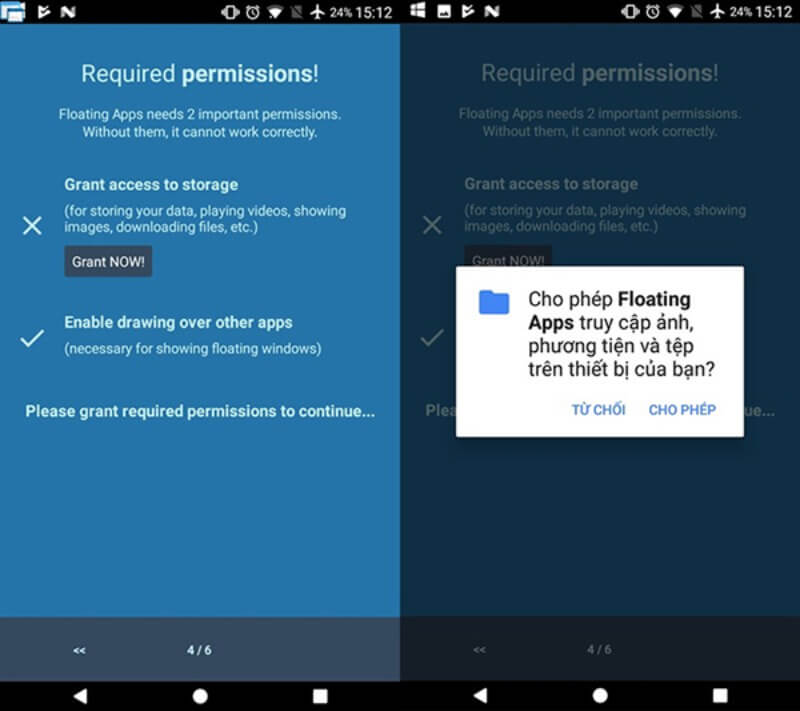
6-Ứng dụng Floating Apps
Như vậy Phụ Kiện Giá Rẻ đã hướng dẫn cách thu nhỏ màn hình điện thoại trên cả hai hệ điều hành cực kỳ đơn giản và tiện lợi. Bạn có thể tham khảo những phương pháp trên đây để giúp cho chiếc điện thoại sử dụng dễ dàng hơn.











